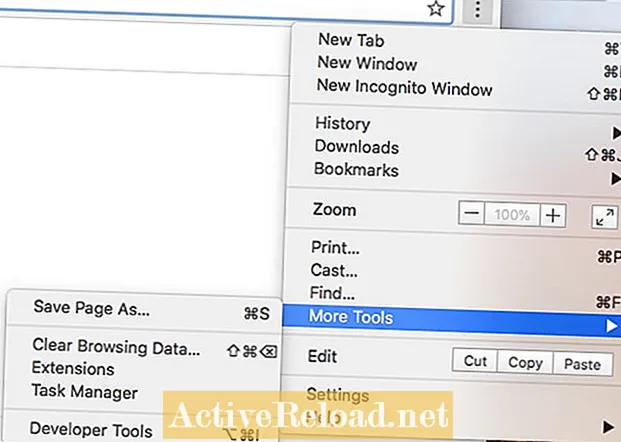![Classroom Presentation Tool Help and Support [Full video]](https://i.ytimg.com/vi/wpuL9iHSvys/hqdefault.jpg)
المحتوى
Jeff هو مستخدم للكمبيوتر الشخصي يحب تشغيل جهاز نظيف وتوفير المال في هذه العملية.
في هذه المقالة ، سأوضح لك خطوة بخطوة كيفية تحريك شريط أدوات Internet Explorer Favorites الخاص بك. سأوضح لك كيفية إضافة اختصارات Internet Explorer وحذفها وإعادة تسميتها بسهولة ، بالإضافة إلى بعض الحيل الرائعة التي تتجاوز تصفح الويب العادي. مثل ماذا تسأل؟ ما رأيك في إضافة ملفات bat باستخدام أوامر Windows Run التي ذكرتها للتو في مقالتي الأخيرة ...
سوف أرشدك خطوة بخطوة أثناء إنشاء ملف دفعي "إيقاف التشغيل" ، ثم إضافته إلى شريط المفضلة في Internet Explorer وإنهائه برمز مخصص ...
مستعد؟ احصل على مشروب الطاقة ودعنا نبدأ!

أولاً ، تأكد من ظهور شريط مفضلات مستعرض الإنترنت لديك. يمكنك العثور عليها بالنقر بزر الماوس الأيمن فوق المساحة الفارغة (كما هو موضح أعلاه) في IE 8 والأحدث ، أو من شريط القوائم ، ثم "عرض" ، و "أشرطة الأدوات" ، ثم "شريط المفضلة". عادةً ما يتم تشغيله افتراضيًا ويحتوي على "مواقع مقترحة" و "معرض شرائح الويب" في أقصى اليسار.

لسحب صفحة ويب "مفضلة" إلى شريط الاختصارات ، ما عليك سوى سحب الرمز المفضل إلى الشريط كما هو موضح أعلاه.
بمجرد حفظه على الشريط ، يمكنك (يجب) إعادة تسميته إلى أي شيء تريده. أحب استخدام الأسماء القصيرة ، حتى أتمكن من احتواء أكبر عدد ممكن من الاختصارات على شريط الأدوات.
بمجرد حفظ المفضلة وإعادة تسميتها ، يمكنك حتى تغيير الرمز ...
بشكل افتراضي ، لا تحصل على الكثير من الخيارات للرموز. نصيحة: استخدم مجلد اختصار على سطح المكتب. انقر بزر الماوس الأيمن فوق هذا الاختصار (اختصار لـ "My Documents" على سبيل المثال) ، وحدد "خصائص" ، ثم "تغيير الرمز". انسخ والصق مسار المجلد إلى خيارات أيقونة شريط المفضلة. الصق المسار واضغط على "Enter". بشكل افتراضي ، يجب أن يكون المسار كما يلي: C: Windows system32 imageres.dll بمجرد الضغط على Enter ، سترى العديد من الرموز ، كما هو موضح أدناه. مازلت معي؟ الآن تأتي الأشياء الرائعة حقًا. يمكنك إضافة أكثر من مجرد عناوين URL لموقع الويب إلى شريط المفضلة في متصفح IE. مثل ما تسأل؟ ما رأيك في المجلدات وحتى ملفات الخفافيش ... دعنا نستخدم أوامر تشغيل Windows التي عرضتها لك للتو في مقالتي الأخيرة على سبيل المثال: ’appwiz.cpl’, ’موقع Taskmgr" و "services.msc’. يمكننا كتابة هذه الأوامر البسيطة في ملف نصي ، ثم حفظها كملف .bat. إليك الطريقة: يعد إنشاء ملف Windows (.bat) أمرًا سهلاً للغاية: الآن في المثال الأخير (شكرًا للبقاء معي) ، سأقوم بإنشاء ملف دفعي لإيقاف تشغيل Windows ، ثم إضافته إلى شريط مفضلات IE ، وإنهائه برمز مخصص. يمكنك اختبار العديد من أوامر Windows Run وملفات الخفافيش اللاحقة ، ومعظمها يعمل. نصيحة: إذا لم يعمل أحد الاختصارات ، مجلد "God Mode" في Windows على سبيل المثال (نعم ، لقد حاولت بالفعل) ، يمكنك دائمًا حذف الملف من مجلد "Favorites" هنا مباشرة: C: Users "اسم المستخدم الخاص بك" المفضلة شريط المفضلة " (لم يكن لدي أي خيار مع "God Mode" ، لأن أي محاولة للنقر (يمينًا أو يسارًا) ستعطل IE ....) نصيحة: إذا كنت تشعر بعدم الارتياح ، فقم بإنشاء استعادة نظام Windows أولاً. دائما فكرة جيدة أن يكون لديك نسخة احتياطية ... هذه المقالة دقيقة وصحيحة على حد علم المؤلف. المحتوى لأغراض إعلامية أو ترفيهية فقط ولا يحل محل الاستشارة الشخصية أو المهنية في الأعمال التجارية أو المالية أو القانونية أو الفنية.




الجزء 2: الاشياء الممتعة